目录
第一章 准备工作
1.1 卸载nodejs
1.2 安装nvm
第二章 nvm环境配置
第三章 nodejs安装以及环境配置
3.1 会用nvm常用命令
3.2 nodejs安装
3.3 node环境配置
3.4 遇到的问题
最新问题:因为淘宝镜像源问题报错解决(大家根据我的流程正常走,具体问题点在后面配置过程中会标注:进入小编的链接查看即可)
nvm报错解决:配置最新淘宝镜像源-CSDN博客
第一章 准备工作
1.1 卸载nodejs
找到自己对应的nodejs文件所在路径where node![]()
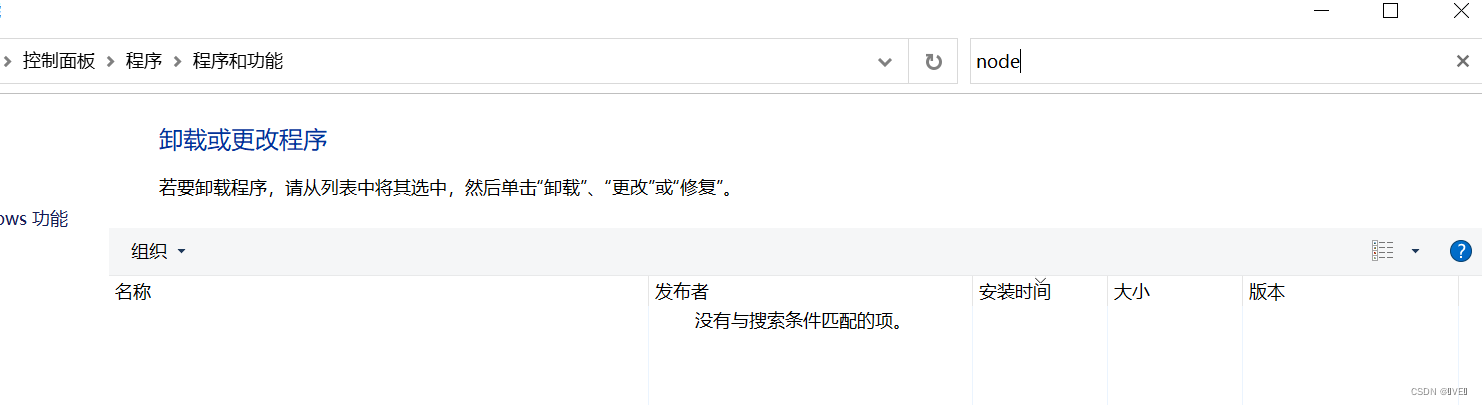
![]()
1.2 安装nvm
下载nvm,我们下载安装包Releases · coreybutler/nvm-windows · GitHub
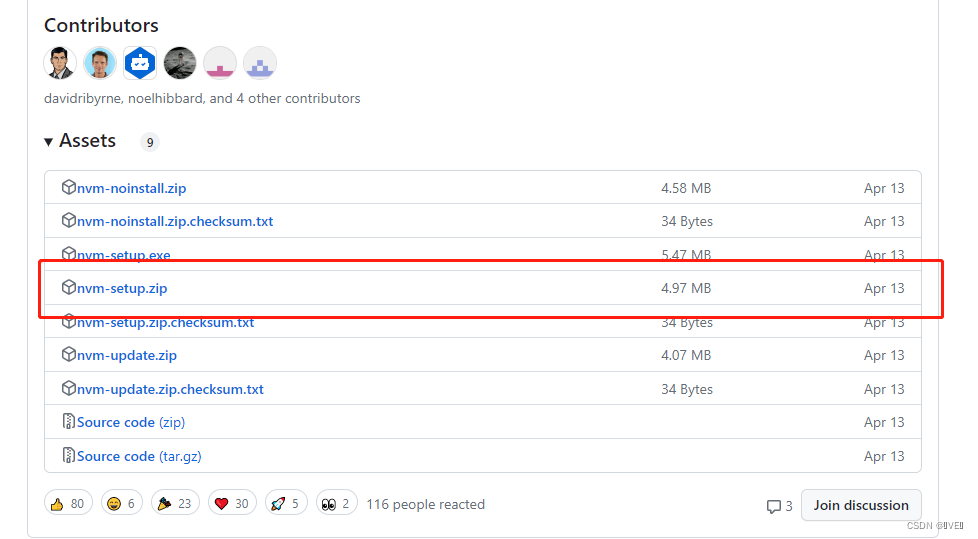
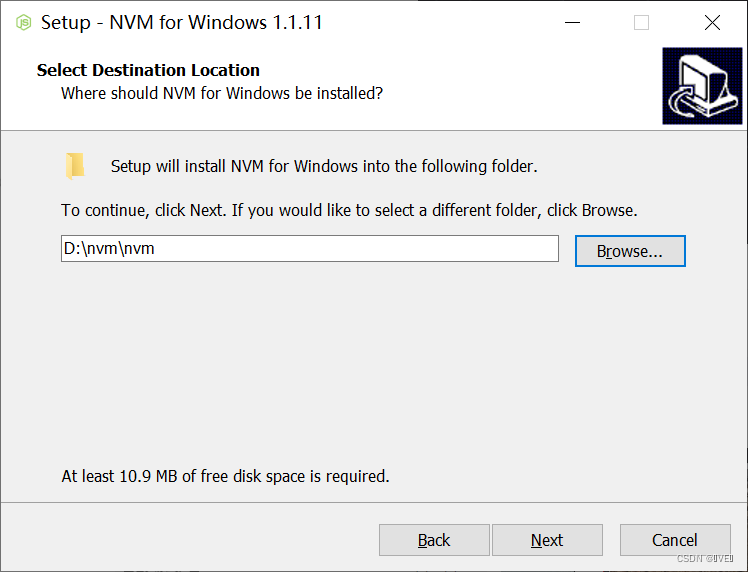

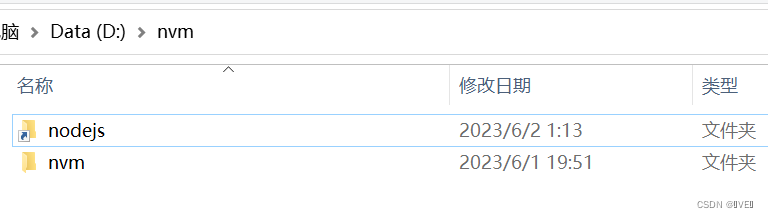
第二章 nvm环境配置
这里要注意一点nvm安装完毕之后要在根目录下的setting.txt添加两行命令:node_mirror: https://npm.taobao.org/mirrors/node/npm_mirror: https://npm.taobao.org/mirrors/npm/注意:目前的淘宝镜像源已经修改,配置查看该文章链接
nvm报错解决:配置最新淘宝镜像源-CSDN博客
目的:解決下载低版本node时(或者nvm列表没有node版本)报错以及对应npm版本下载报错的设置
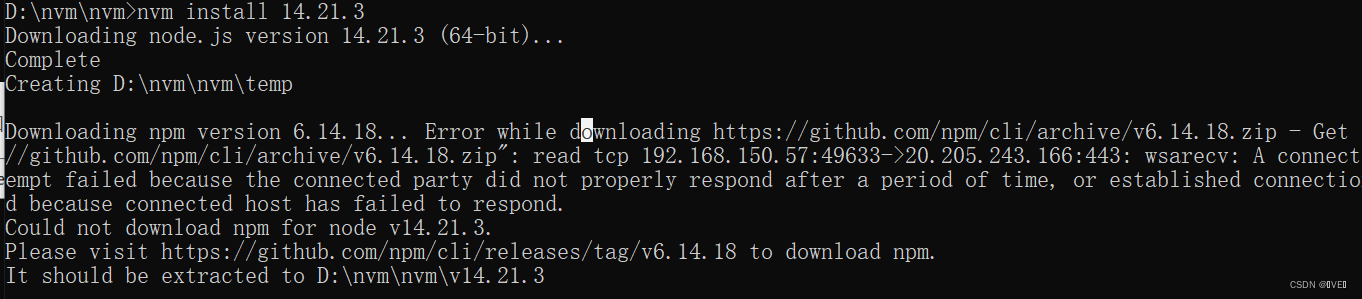
环境变量配置(nvm安装好会自己配置上,我们确认一下就好)
(1) 用户环境

(2) 系统环境

记得确定nvm是否安装成功
nvm -v
第三章 nodejs安装以及环境配置
3.1 会用nvm常用命令
//1、版本管理nvm on //开启node.js版本管理。nvm off //关闭node.js版本管理。//2、常用命令nvm list available //显示所有可以下载的版本nvm install node版本号 //安装对应版本的nodenvm ls //查看已安装的node版本列表nvm use node版本号 //切换到对应版本的nodejsnvm uninstall node版本号 //卸载到对应版本的node//3、按钮查看nvm --help //显示命令行帮助信息3.2 nodejs安装
nvm环境配置好之后使用nvm安装nodejsnodejs官网:下载 | Node.js 中文网
查看所有nodejs版本号官网:Previous Releases | Node.js
注意:如果vnm ls时没有自己想要的版本,那么去上面两个网址查看,nvm下载需要的版本号;如果想独立安装nodejs,请到下面这文章
node详细安装教程以及Vue脚手架搭建_node脚手架安装_❆VE❆的博客-CSDN博客
安装步骤-- 1.输入命令nvm list available显示所有nodejs的版本
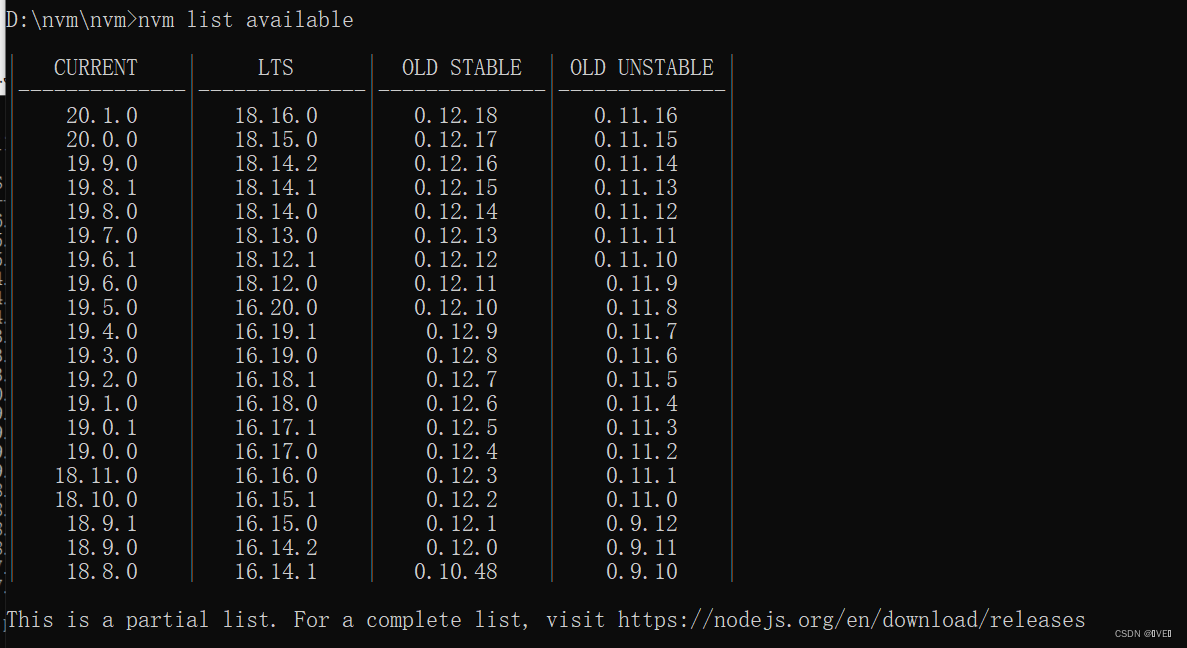
-- 2.安装想要的node版本号(这里安装可能会出现一个问题,在后面会说明),以显示的版本为例,命令:nvm install 16.20.0
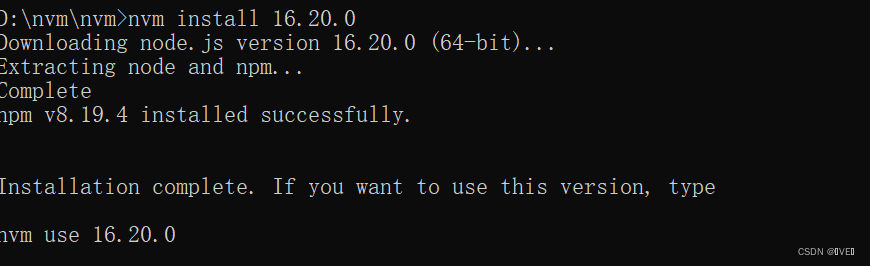
表示16.20.0的node版本下载成功,对应的npm也安装成功!
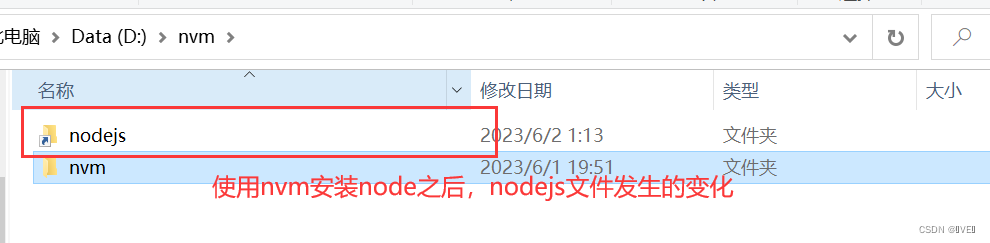
-- 3.查看所安装的nodejs版本,命令:nvm ls
-- 4.切换想要的node版本,命令:nvm use 16.20.0(对应的node版本包)
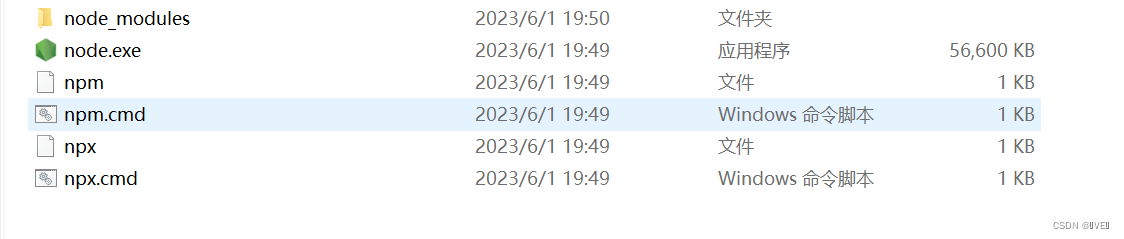
-- 5.通过node -v以及npm -v查看node和npm的版本,确定是否切换成功
3.3 node环境配置
与该文章差不多,这里我再做一次流程:
node详细安装教程以及Vue脚手架搭建_node脚手架安装_❆VE❆的博客-CSDN博客
在对应的目录下新建两个文件夹node_cache以及node_global
npm config set prefix "D:\nvm\nodejs\node_global"npm config set cache "D:\nvm\nodejs\node_cache"
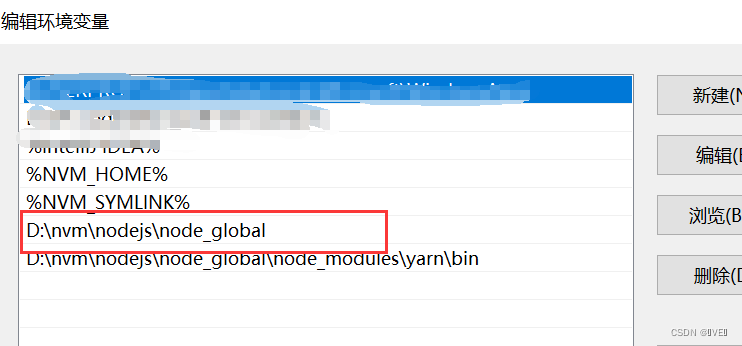
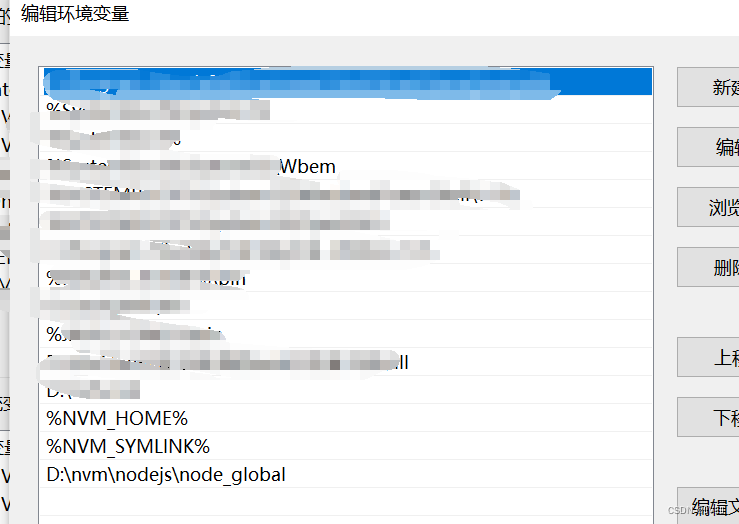
npm install -g yarn # -g表示是全局安装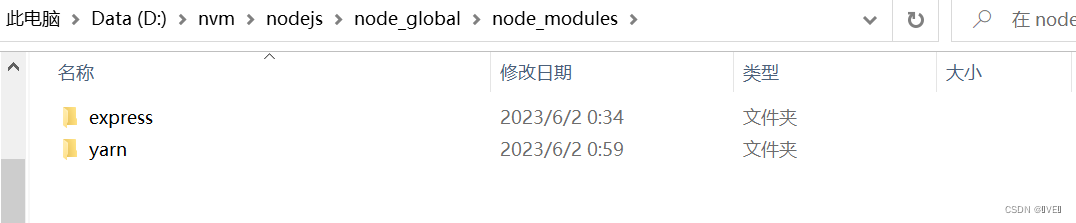
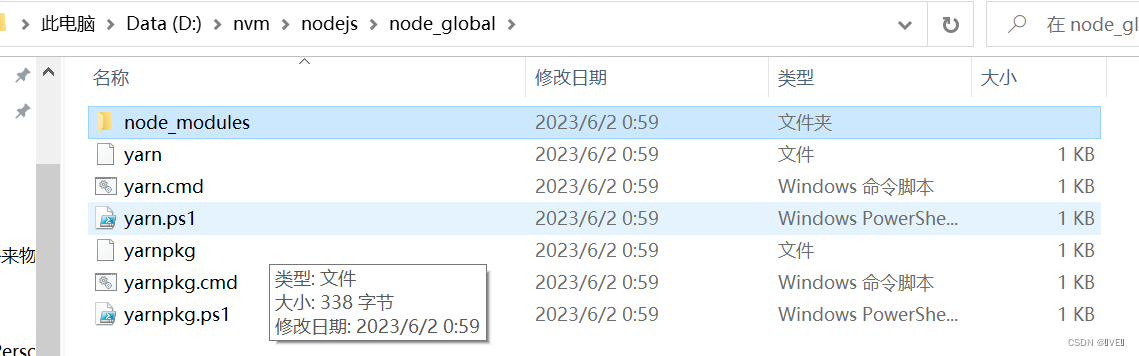


3.4 遇到的问题
当安装的node不是展示的node版本时:Error while downloading https://github.com/npm/cli/archive/v6.14.18.zip,报错原因是:下载对应npm版本出错,需要到github…上下载,其实我们只要在setting配置好那两个路径就好了
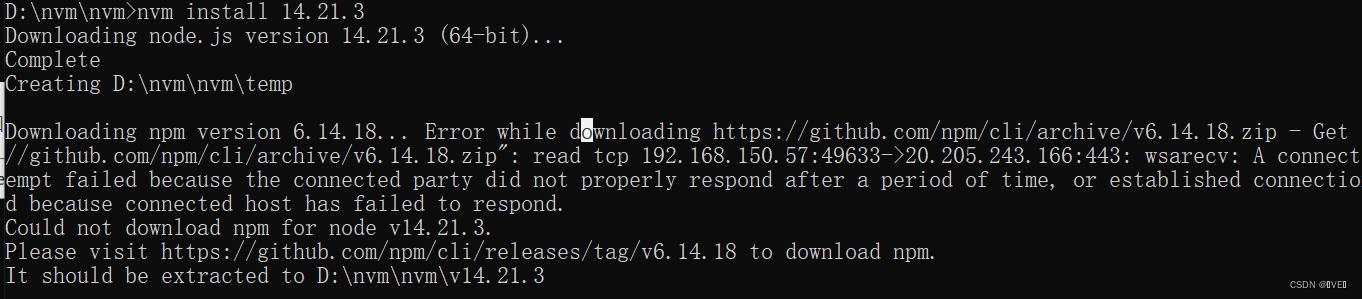
解决方案在第二章中